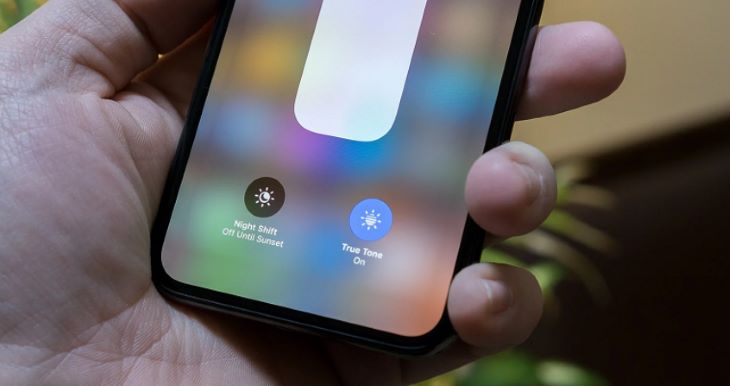
True Tone là công nghệ được sử dụng trên các thiết bị của Apple, nhằm điều chỉnh màu sắc hiển thị theo ánh sáng xung quanh. Công nghệ này giúp màn hình hiển thị tự nhiên hơn và dễ nhìn hơn. Để bật hoặc tắt True Tone trên thiết bị, bạn chỉ cần vào cài đặt, chọn mục Display & Brightness, sau đó bạn có thể bật hoặc tắt tính năng True Tone. True Tone được hỗ trợ trên các thiết bị như iPhone, iPad, MacBook và iMac..
True Tone là công nghệ màn hình cho phép tự động đo mức độ ánh sáng, nhiệt độ môi trường xung quanh, được phát triển bởi Apple và trang bị trên các thiết bị iPhone, iPad hay MacBook. Cùng Hgvt.edu.vn tìm hiểu công nghệ True Tone là gì và các thiết bị hỗ trợ nhé!
Mục Lục Bài Viết
Tìm hiểu về công nghệ True Tone
True Tone là gì?
True Tone là công nghệ cho phép cảm nhận mức ánh sáng và nhiệt độ trong môi trường, sau đó sẽ tự động điều chỉnh màu sắc và cường độ màn hình của thiết bị phù hợp.
Công nghệ được Apple cho ra mắt vào đầu năm 2016 trên mẫu iPad Pro 9.7 inch, sau đó được trang bị trên nhiều sản phẩm của Apple như: iPhone, iPad hay MacBook.
Nhờ True Tone mà người dùng hạn chế được tình trạng nhức, mỏi mắt, đồng thời hình ảnh hiển thị trên thiết bị tự nhiên hơn so với màn hình thông thường.

Nguyên lý hoạt động
True Tone vận hành dựa trên cảm biến đa kênh, để có thể theo dõi ánh sáng từ môi trường xung quanh rồi điều chỉnh cường độ ánh sáng phù hợp với thiết bị. Nó tự động điều chỉnh mức độ phần trăm ánh sáng trắng trên màn hình phụ thuộc vào môi trường hiện tại của người dùng.
Khi bạn sử dụng điện thoại dưới ánh sáng mặt trời, thì True Tone sẽ tự động điều chỉnh cường độ màn hình sao cho màu sắc tự nhiên hơn nhất có thể, hạn chế trường hợp lóa mắt. Nếu bạn dùng điện thoại trong phòng có đèn trắng thì công nghệ sẽ điều chỉnh để bảo màn hình không bị mờ.

Công nghệ True Tone có gì đặc biệt?
Công nghệ True Tone là một trong những tính năng tiện dụng mà hãng Apple cho ra mắt trên thị trường. Nó có khả năng tự động thích nghi và điều chỉnh ảnh sáng màn hình phù hợp trong mọi hoàn cảnh, môi trường khác nhau. Từ đó giúp người dùng thiết bị trong thời gian dài giảm thiểu tình trạng mỏi, nhức mắt.

*
Có nên bật True Tone không?
True Tone sẽ liên tục phân tích ánh sáng xung quanh môi trường để ra điều chỉnh phù hợp giúp hiển thị màu sắc tự nhiên, chính xác và đẹp mắt nhất có thể.
Vì thế, để bảo vệ mắt khi sử dụng, bạn nên bật công nghệ True Tone. Tuy nhiên, đối với người dùng thiết bị để chỉnh sửa hình ảnh, video, đồ họa cần có một sự ổn định về ánh sáng và màu sắc thì việc ánh sáng môi trường thay đổi khiến True Tone cũng điều chỉnh màn hình gây cản trở cho thao tác màu sắc của người dùng.

Cách bật, tắt True Tone trên các thiết bị của Apple
Đối với iPhone, iPad
Bước 1: Vào Cài đặt trên thiết bị iPhone hoặc iPad > Nhấn chọn Màn hình và độ sáng.
Bước 2: Bạn gạt thanh trượt True Tone sang phải đểbật chế độ, gạt sang trái để tắt chế độ.

Đối với MacBook
Bước 1: Ấn vào biểu tượng Apple trên menu màn hình > Nhấn chọn System Preferences (Tùy chỉnh hệ thống).

Bước 2: Nhấn chọn vào Displays (biểu tượng hình máy tính).

Bước 3: Nhấn chọn vào ô vuông True Tone để bật/tắt chế độ. Ô vuông màu xanh là đang bật chế độ, ô vuông màu trắng là đã tắt chế độ True Tone.

Hy vọng những thông tin hữu ích trên giúp bạn hiểu rõ hơn về công nghệ True Tone, nếu có bất cứ thắc mắc nào hãy để lại ý kiến phía dưới phần bình luận cho chúng tôi nhé!
Công nghệ True Tone của Apple là một công nghệ màn hình tự động đo mức độ ánh sáng và nhiệt độ trong môi trường xung quanh và điều chỉnh màu sắc và cường độ màn hình phù hợp trên các thiết bị iPhone, iPad và MacBook. True Tone giúp hạn chế mỏi mắt, nhức mắt và hiển thị hình ảnh tự nhiên hơn. Người dùng có thể bật hoặc tắt True Tone trên thiết bị của mình thông qua cài đặt. Tuy nhiên, đối với những người sử dụng thiết bị để chỉnh sửa hình ảnh hoặc video, True Tone có thể gây cản trở cho quá trình thiết kế đồ họa.
Hastags: #Công #nghệ #True #Tone #là #gì #Các #thiết #bị #hỗ #trợ #và #cách #tắt #bật #True #Tone #đơn #giản

Hgvt.edu.vn trang tổng hợp kiến thức giáo dục, công nghệ, đời sống. Bạn có thể tự đánh giá nội dung và trở thành cộng tác viên của chúng tôi


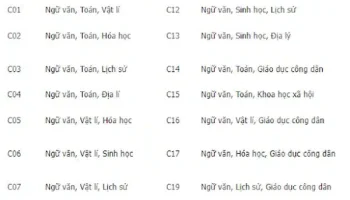

 Hgvt.edu.vn trang tổng hợp kiến thức giáo dục, công nghệ, đời sống. Bạn có thể tự đánh giá nội dung và trở thành cộng tác viên của chúng tôi
Hgvt.edu.vn trang tổng hợp kiến thức giáo dục, công nghệ, đời sống. Bạn có thể tự đánh giá nội dung và trở thành cộng tác viên của chúng tôi
Leave a Reply